配置用户会话超时主要通过设置tmout环境变量实现,1. 针对单个用户,在~/.bashrc中添加export tmout=300并执行source ~/.bashrc使其生效;2. 针对所有用户,推荐在/etc/profile.d/timeout.sh中设置export tmout=300并添加readonly tmout防止被修改;3. tmout仅对交互式shell有效,不影响非交互式脚本、cron任务或screen/tmux会话内部进程;4. 测试时可将tmout设为60秒,新开会话后保持静止观察是否自动退出;5. 注意ssh keepalive可能干扰超时判断,且sudo切换用户后会话超时取决于目标用户的配置。该机制能有效防止未授权访问、释放系统资源并满足合规要求,是提升系统安全性的基本实践。
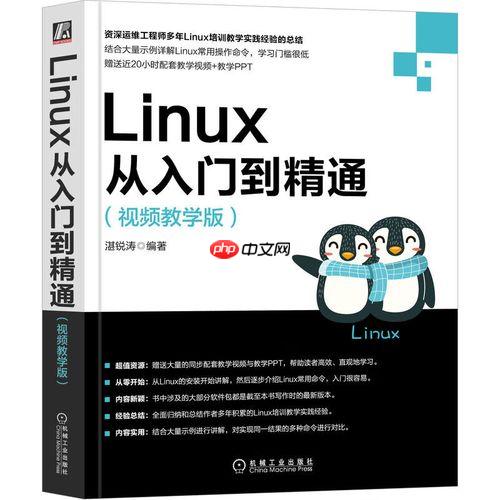
配置用户会话超时,主要就是通过设置
TMOUT
要设置
TMOUT
比如说,如果你想让用户会话在5分钟(300秒)不活动后自动超时,可以这样做:
针对单个用户设置: 编辑该用户主目录下的
.bashrc
.bash_profile
.bashrc
echo 'export TMOUT=300' >> ~/.bashrc
然后,为了让修改立即生效,可以运行
source ~/.bashrc
针对所有用户设置(系统范围): 你可以在
/etc/profile
/etc/bashrc
/etc/profile.d/
.sh
/etc/profile.d/
timeout.sh
sudo bash -c "echo 'export TMOUT=300' > /etc/profile.d/timeout.sh" sudo bash -c "echo 'readonly TMOUT' >> /etc/profile.d/timeout.sh" # 加上这行可以防止用户自行修改
系统级的设置通常在用户下次登录时生效。
如果你想禁用超时,可以将
TMOUT
0
unset TMOUT
说实话,设置用户会话超时,这玩意儿在安全实践里,简直是标配。它的核心价值,主要体现在以下几个方面:
首先,最直观的就是防止未经授权的访问。想象一下,你离开电脑去倒杯水,或者去开个会,忘了锁屏或者关闭终端。如果你的会话一直开着,任何路过的人,或者说,任何能物理接触到你电脑的人,都能直接操作你的账户,这风险就大了去了。一个合适的超时设置,就像一个自动上锁的门,即便你忘了关,它也能帮你把门关上。
其次,它有助于资源管理和清理。特别是在多用户系统或者服务器上,有些用户可能登录了,但长时间不操作,会话却一直占用着系统资源。虽然单个会话可能消耗不大,但积少成多,尤其是在高并发或者资源紧张的环境下,这些“僵尸”会话会无形中增加系统负担。超时机制能及时清理这些不活跃的会话,释放资源。
再者,很多安全合规性要求,比如PCI DSS(支付卡行业数据安全标准)、HIPAA(健康保险流通与责任法案)等,都会明确要求对不活跃的用户会话进行自动注销。这意味着,如果你在做合规性审计,
TMOUT
从我自己的经验来看,一个合理的超时时间,既能保证安全性,又不会频繁打断用户的正常工作流程。太短了,用户会抱怨;太长了,安全意义又不大。这中间的平衡,需要根据实际业务场景和用户习惯来定。
要理解
TMOUT
通常情况下,对于Bash shell,配置文件加载顺序大致是这样的:
系统级全局配置:
/etc/profile
/etc/bash.bashrc
/etc/bashrc
/etc/profile.d/*.sh
.sh
/etc/profile
/etc/bash.bashrc
用户级个人配置:
~/.bash_profile
~/.bashrc
.bash_profile
.bashrc
.bashrc
~/.profile
~/.bash_profile
所以,
TMOUT
/etc/profile.d/timeout.sh
TMOUT=300
~/.bashrc
export TMOUT=600
600
最佳实践是:
/etc/profile.d/
readonly TMOUT
readonly
~/.bashrc
设置完
TMOUT
TMOUT
export TMOUT=60
当然,你也可以在设置后,通过
echo $TMOUT
TMOUT
至于需要注意的“坑”,还真有那么几个:
readonly
/etc/profile.d/
TMOUT
readonly
.bashrc
非交互式脚本:
TMOUT
cron
TMOUT
screen
tmux
screen
tmux
TMOUT
screen
tmux
screen -r
tmux attach
screen
tmux
TMOUT
screen
tmux
screen
tmux
TMOUT
sudo
sudo su -
sudo -i
TMOUT
/root/.bashrc
TMOUT
SSH KeepAlive: 有时候,你可能设置了
TMOUT
TMOUT
TMOUT
总的来说,
TMOUT
以上就是如何配置用户会话超时 TMOUT环境变量设置的详细内容,更多请关注php中文网其它相关文章!

每个人都需要一台速度更快、更稳定的 PC。随着时间的推移,垃圾文件、旧注册表数据和不必要的后台进程会占用资源并降低性能。幸运的是,许多工具可以让 Windows 保持平稳运行。

Copyright 2014-2025 //m.sbmmt.com/ All Rights Reserved | php.cn | 湘ICP备2023035733号